


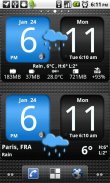
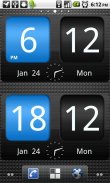

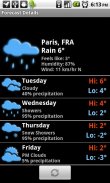
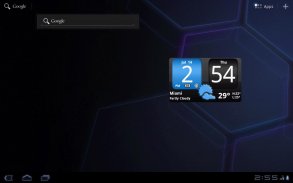
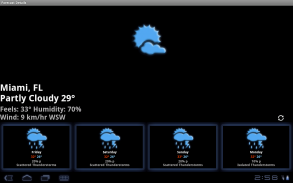
FlipClock AhMan BLUE 4x2

Descrição do FlipClock AhMan BLUE 4x2
Android Digital clock widget with Calendar, Time, System info,weather & forecast
A Digital Clock widget with size 4x2
It features:
140 skins
12/24 hr+Color on all info displayed
System Stats Info + pop-up
Weather & Forecast (International)
+tap bottom right->preferences
+tap bottom left->system information dialog
+tap weather icon->forecast
+tap Hours tab->launch anything!(more coming)
+tap Minutes tab->launch anything!(more coming)
WIDGETS GENERAL
===============
Widgets on Android work a bit differently than a normal application. Unlike regular programs they don't just install themselves in the application tray so you have to add them manually. They will not open or launch.
Here's how to add a widget on your Android home screen.
STEPS HOW TO ADD A WIDGET
==========================
1.On your Android home screen, tap any blank or “empty” area with size 4x2 and hold down your finger.
2.An “Add to Home screen” window will pop up. From that window, tap “Widgets”.
3.You’ll be presented with a list of all the installed Widgets on your Android device.
4.Select the "FlipClock AhMan BLUE” to add to your home screen by tapping it.
Notes
=====
"Time frozen/not updating"-> taskiller killed the clock(exclude it from taskillers)
When phone starts, clock starts in less than a min too.
ROM users-> make sure the clock is NOT moved on SD card.
Widgets are not supposed to be on SD card. Move it back to the phone storage.
Weather hint: For world destinations with two words in the name, type in the box the words with a plus sign.
For example "Buenos Aires" type "Buenos+Aires",remember the "+" sign -no spaces, don't include the quotes.
Email problems/suggestions
Check our website for more help.
EXCLUDE IT FROM TASKILLERS!!!
Be polite, this is a free app :-)
VIDEO HOW TO ADD WIDGETS
http://www.youtube.com/watch?v=DpMLF9b2aTQ
</div> <div jsname="WJz9Hc" style="display:none">Android widget de relógio digital com calendário, hora, informações do sistema, tempo e previsão
Um widget de relógio digital com tamanho 4x2
Ele apresenta:
140 peles
12/24 h + a cores em todas as informações exibidas
Estatísticas Sistema de Informações + pop-up
Tempo e Previsão (Internacional)
+ Fundo torneira destros> Preferências
+ Tocar esquerdo> diálogo informações do sistema bottom
+ Tap tempo ícone-> previsão
+ Torneira Horas tabulação> lançar nada! (Mais próximos)
+ Minutos toque tabulação> lançar nada! (Mais próximos)
WIDGETS GERAL
===============
Widgets no Android funciona um pouco diferente do que uma aplicação normal. Ao contrário dos programas regulares que eles não apenas se instalam na bandeja do aplicativo então você tem que adicioná-los manualmente. Eles não vão abrir ou lançamento.
Veja como adicionar um widget na tela inicial do Android.
PASSOS Como adicionar um widget
==========================
1.Em sua tela inicial do Android, toque em qualquer área "vazia" em branco ou com tamanho 4x2 e segure seu dedo.
2.An "Adicionar à tela inicial" janela pop-up. A partir dessa janela, toque em "Widgets".
3.You'll será presenteado com uma lista de todos os Widgets instalado no seu dispositivo Android.
4.Selecione o "FlipClock AhMan AZUL" para adicionar à sua tela inicial tocando nele.
Notas
=====
"Congelado / hora não atualizar" -> Taskiller matou o relógio (excluí-lo da taskillers)
Quando o telefone começa, o relógio começa em menos de um minuto também.
ROM usuários-> Verifique se o relógio não é movido no cartão SD.
Widgets não é suposto ser no cartão SD. Movê-lo de volta para o armazenamento do telefone.
Dica Tempo: Para destinos do mundo com duas palavras no nome, tipo na caixa de palavras com um sinal de mais.
Por exemplo, "Buenos Aires" tipo "Buenos Aires +", lembra o sinal "+" -sem espaços, não inclua as aspas.
Problemas de e-mail / sugestões
Consulte nosso website para obter mais ajuda.
Excluí-lo da TASKILLERS !!!
Seja educado, este é um aplicativo gratuito:-)
Vídeo Como adicionar widgets
http://www.youtube.com/watch?v=DpMLF9b2aTQ</div> <div class="show-more-end">

























